План закупок и нормативных затрат. Конценция планирования
В плане «закупок и нормативных затрат» рассчитываются прямые - переменные (материальные и прочие) нормативные затраты, включенные в себестоимость продаж.
Горизонт детального планирования здесь также 3 года. В форме редактирования указывается цена (ряд цены закупок), а также – норматив или расход на единицу. Чтобы указать норматив, в списки выбирается продукт или продукты, и указывается норматив (расход). При необходимости корректируется график закупок (если тип затрат «материальный») и страховой запас.
Обратите внимание, в этом плане не указывается количество (объем закупок), так как этот показатель рассчитывается программой – с учетом плана продаж, запасов готовой продукции и страхового запаса (закупок).
Разница между прямыми и переменными затратами
Разница между понятиями «прямые» и «переменные» затраты небольшая, по сути, это одни и те же затраты. И те, и другие формируют себестоимость конкретного продукта, это – сырьё, комплектующие, упаковка, заработная плата и т. д.
Разницу можно понять при формировании расчетов. Например, если прямые затраты, как и переменные – составляют себестоимость продукта, то переменные затраты ВСЕГДА рассчитываются на единицу продукта, то есть – зависят от объёма производства.
В расчетах бизнес плана, в циклических проектах, все прямые затраты на конкретный продукт учитывается – как переменные затраты. То есть они привязаны к единице продукта и зависят от плана продаж. Проще говоря, с увеличением или уменьшением продаж (единиц), будет, пропорционально, увеличиваться или уменьшаться себестоимость реализации.
В дискретных проектах (например, строительство) все совокупные затраты, которые относятся на себестоимость, рассчитываются из диаграммы Ганта. И там корректнее эти затраты называть прямыми. Проще говоря, в таких проектах, все затраты из диаграммы Ганта будут формировать план прямых затрат.
план закупок и прочих нормативных затрат
Итак, планирование закупок и прочих нормативных затрат – это планирование цены, нормативных затрат – с учетом налогов, графика закупок и запаса:
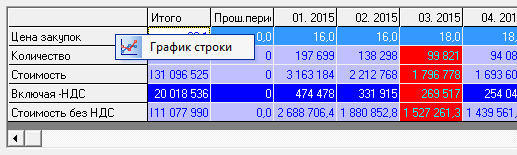
Результат планирования отображается во «встроенных» таблицах (Grid). Ввод данных цены в таблицу может быть – как обычным редактированием данных таблицы, так и с использованием специальных инструментов планирования.
На первом этапе, когда последовательно планируются все затраты, включая нормативные затраты на материалы и комплектующие, используются расчеты на «уровне» плана. После окончательного завершения редактирования плана, выполняется итоговый расчет. Данные по НДС и расчеты по учету страховых запасов активизируются в таблице только после выполнения итоговых расчетов.

Budget-Plan Express – программный продукт для подготовки бизнес-планов и презентаций в формате Word и Excel, оптимальный для малого бизнеса и учебы (для студентов, аспирантов, слушателей MBI и т. д.)
Постройте финансовую модель своего проекта или рассчитайте кредитное финансирование на разных условиях! Cмотрите видеоурок «Пример расчета бизнес-плана с нуля» ...
В общем случае, планирование закупок включает:
- Создание справочника "материалов и нормативных затрат".
- Создание таблицы плана "закупок и нормативных затрат".
- Планирование нормативных затрат, включая затраты на материалы и комплектующие:
- Планирование цены (ввод данных или использование специальных инструментов планирования).
- Корректировки:
- Настройки коэффициентов сезонности.
- Построение прогнозных трендов и трендов курсов валют.
- Настройки параметров скользящих средних.
- Метод корректировки рядов цен, с учетом внешних, влияющих на цены, факторов.
- Метод сглаживания краткосрочных колебаний.
- Краткосрочные прогнозы на основе моделей скользящих средних.
- Указание количества расхода на единицу продукта или продуктов.
- Настройки графика закупок (только для материальных затрат).
- Планирование страхового запаса материалов (только для материальных затрат).
Применяемые и рекомендуемые процедуры и функции
- Если вы удалили часть данных по ошибке или выполнили действие, наносящее ущерб данным, нужно выйти из программы без сохранения: "Главное меню → Файл проекта → Выход без сохранения".
- Если вы завершаете работу с программой, сохраните изменения: "Главное меню → Файл проекта → Сохранить" (или Ctrl+S). Или используйте выход из программы с сохранением.
- Периодически выполняйте резервное копирование данных: "Главное меню → Файл проекта → Сохранение и резервирование" или Ctrl+Shift+S. Файл проекта сохраниться в папке «backup», имя проекта будет отображать дату и время сохранения. Для восстановления файла, просто скопируйте его в системную папку («BPlanExpress»).
- Если у вас несколько проектов (или вариантов расчета) создайте файл-шаблон, и, начиная новый проект, открывайте файл-шаблон, в котором сохранены ваши настройки или предварительные расчеты проекта, выберите пункт меню: "Главное меню → Файл проекта → Создать новый проект". Это позволит сократить время разработки проектов. ☛ Заметьте, новый проект создается в системной папке («BPlanExpress»), которая открывается по умолчанию.
- Выполнить итоговый расчет: "Главное меню → Данные → Рассчитать". Тоже самое – F9.
- Очистить таблицу (обнулить значения): "Главное меню → Данные → Очистить таблицу".
- Удалить таблицу (удалить все данные и параметры настроек таблицы): "Главное меню → Данные → Удалить таблицу".
- Очистить строку (обнулить значения): "Контекстное меню (правая кнопка мыши) → Очистить строку."
- Транслит: "Главное меню → Настройки → Транслит текста таблиц". Выберите язык перевода.
- Экспорт: "Главное меню → Отчеты → Экспорт в Excel". Там же – экспорт в Word.
- Финансовый и инвестиционный анализ. Настройки параметров показателей эффективности проекта: "Главное меню → Настройки → Инвестиционный анализ".
- Быстрый график: "Контекстное меню (правая кнопка мыши) → График строки." Перед вызовом, установите курсор в любом месте строки с нужными данными. Смотрите также раздел «Подготовка отчетов и бизнес-планов. Графики».
